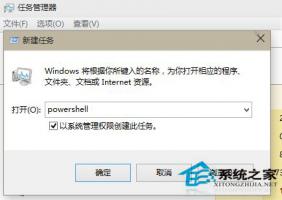Win10如何阻止比特币病毒勒索 Win10阻止比特币病毒勒索方法
2018-05-02 00:00:00 浏览:1269 作者:管理员
Win10如何阻止比特币病毒勒索?前段时间,全球爆发了一个叫比特币病毒的恶意程序Onion,病毒通过系统默认开放的445端口攻击侵入电脑,被入侵的计算机文档会被加密并计算机用户勒索300~600$的比特币,那么我们该如何预防和阻止比特币病毒的勒索呢?下面小编就来和大家分享下Win10阻止比特币病毒勒索方法。 1、打开电脑控制面板,点击系统和安全。 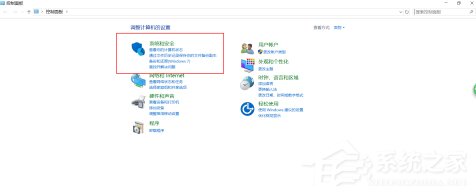 2、点击防火墙。
2、点击防火墙。 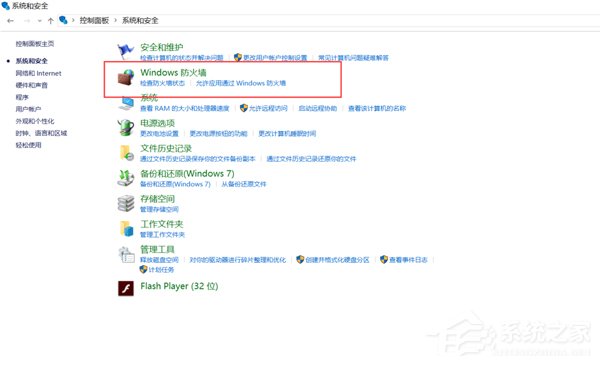 3、点击高级设置。
3、点击高级设置。 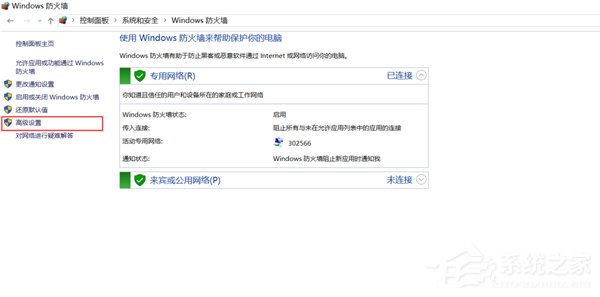 4、点击入站规则----点击右侧的新建规则。
4、点击入站规则----点击右侧的新建规则。 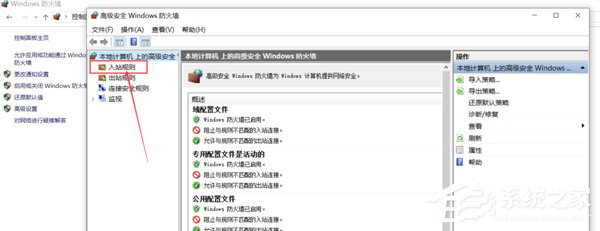 5、选中端口。
5、选中端口。  6、添加阻止的端口(如445)。
6、添加阻止的端口(如445)。 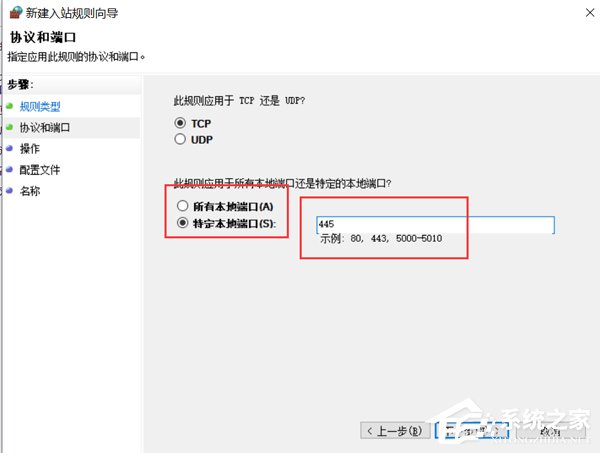 7、选中阻止连接。
7、选中阻止连接。 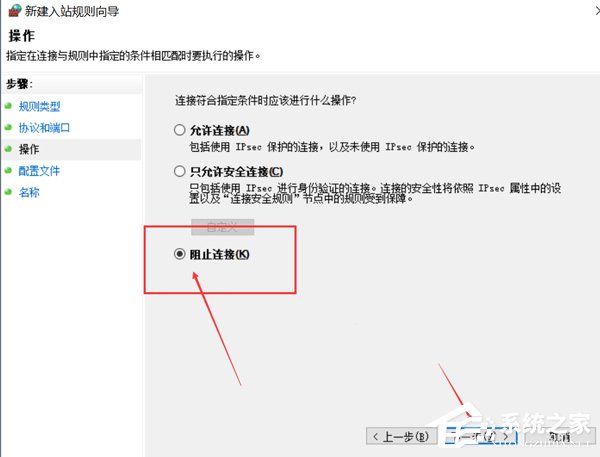 8、下一步即可。
8、下一步即可。 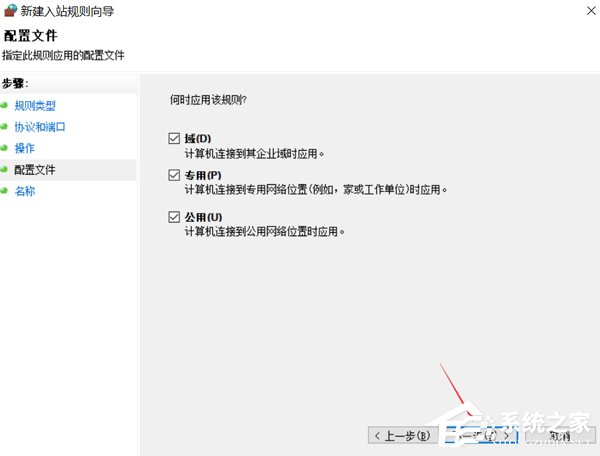 9、起个阻止规则名称,可随意起,然后点击完成。
9、起个阻止规则名称,可随意起,然后点击完成。 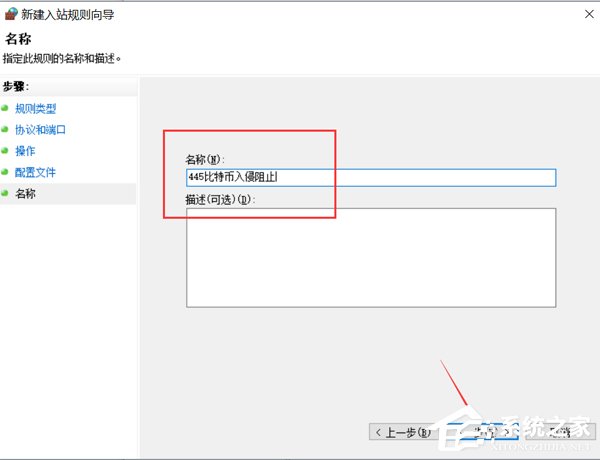 10、返回查看,添加成功。
10、返回查看,添加成功。 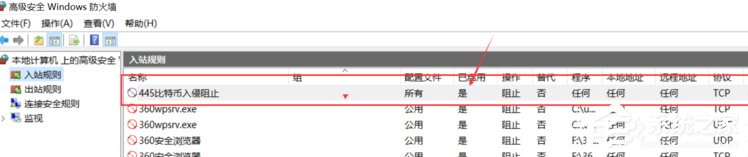 11、同样上述的操作,添加135,137,138,139,端口封锁,然后返回查看是否成功。
11、同样上述的操作,添加135,137,138,139,端口封锁,然后返回查看是否成功。 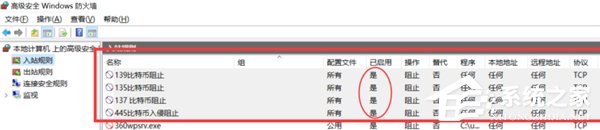 12、检查win10更新,点击---设置---更新和安全。
12、检查win10更新,点击---设置---更新和安全。 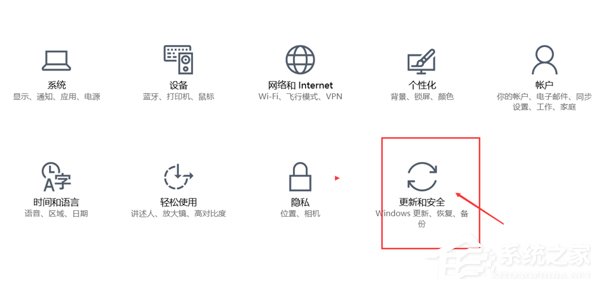 13、点击检查更新。
13、点击检查更新。 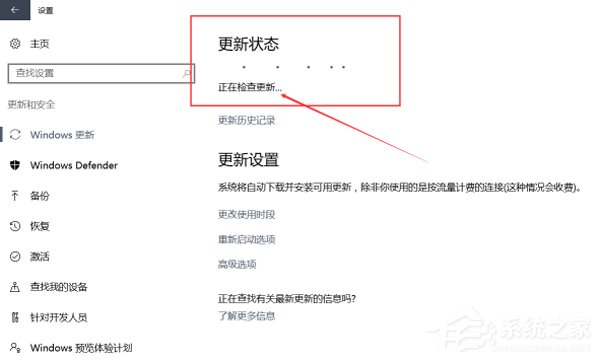 14、升级更新,升级完成后重启电脑。
14、升级更新,升级完成后重启电脑。 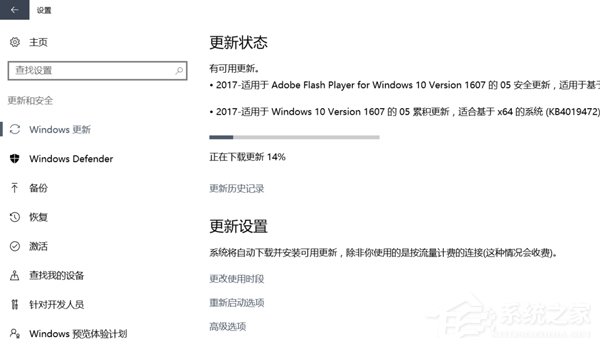 以上就是Win10阻止比特币病毒勒索方法,按上述步骤操作即可预防比特币病毒勒索。
以上就是Win10阻止比特币病毒勒索方法,按上述步骤操作即可预防比特币病毒勒索。